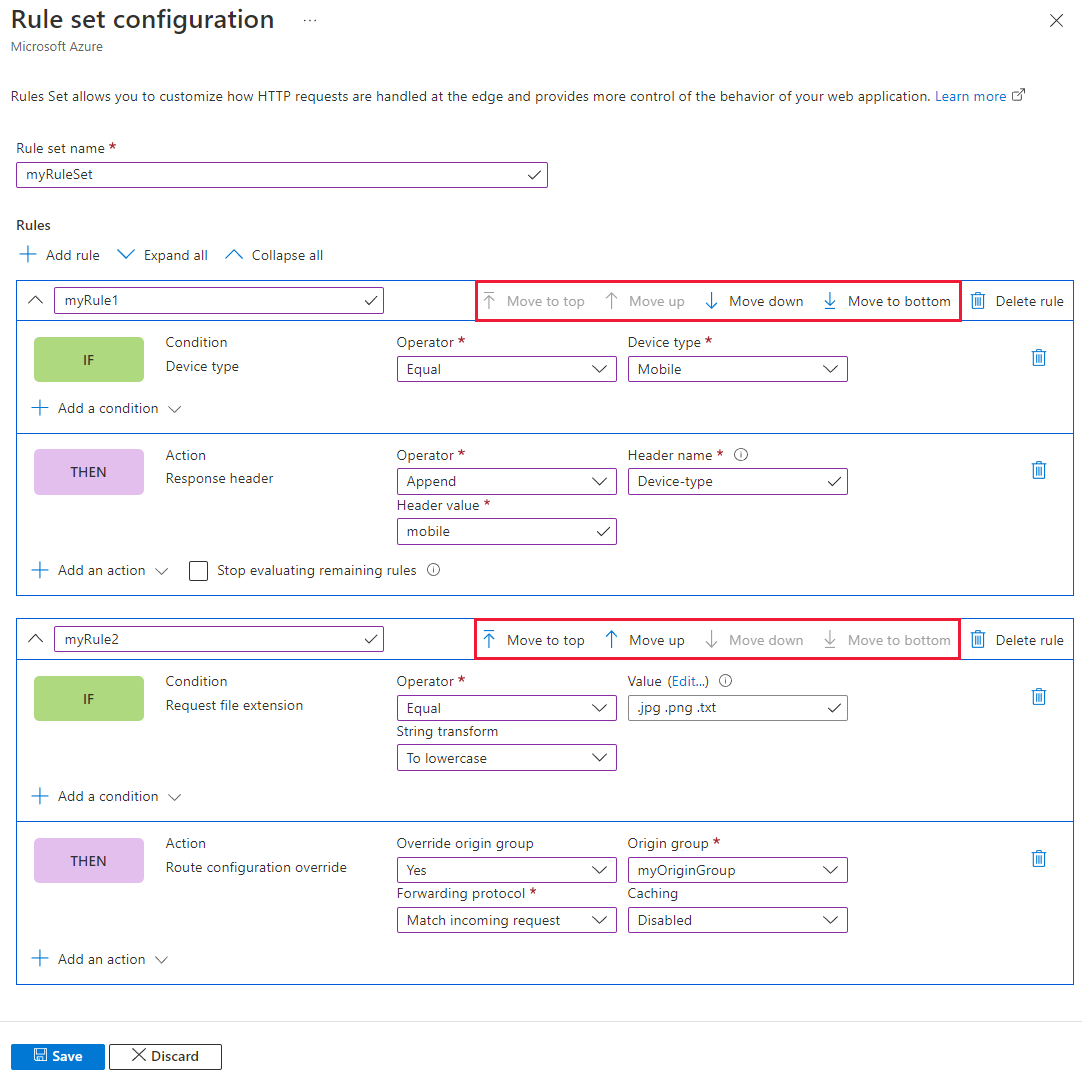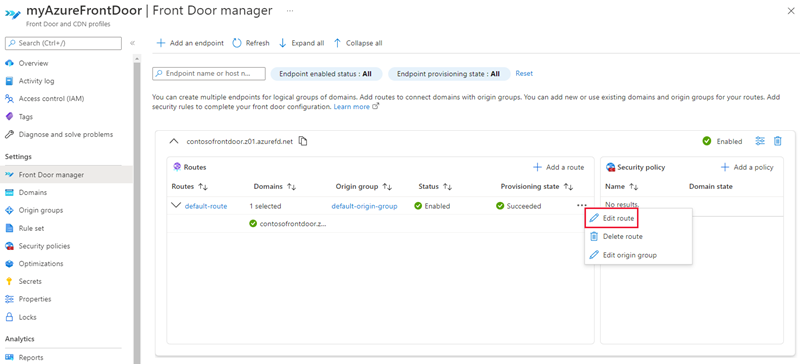Regelsets configureren in Azure Front Door
In dit artikel ziet u hoe u regelsets en uw eerste set regels maakt met behulp van Azure Portal. U leert ook hoe u een regelset koppelt aan een route vanaf de pagina regelsets of vanuit de Front Door-manager.
Vereisten
- Voordat u regelsets configureert, moet u eerst een Azure Front Door Standard- of Premium-profiel maken. Zie Een Azure Front Door-profiel maken voor meer informatie.
Regelset configureren in Azure Portal
Ga naar uw Azure Front Door-profiel. Selecteer Regelsets onder Instellingen in het menuvenster aan de linkerkant. Selecteer + Toevoegen en geef vervolgens de regelset een naam.
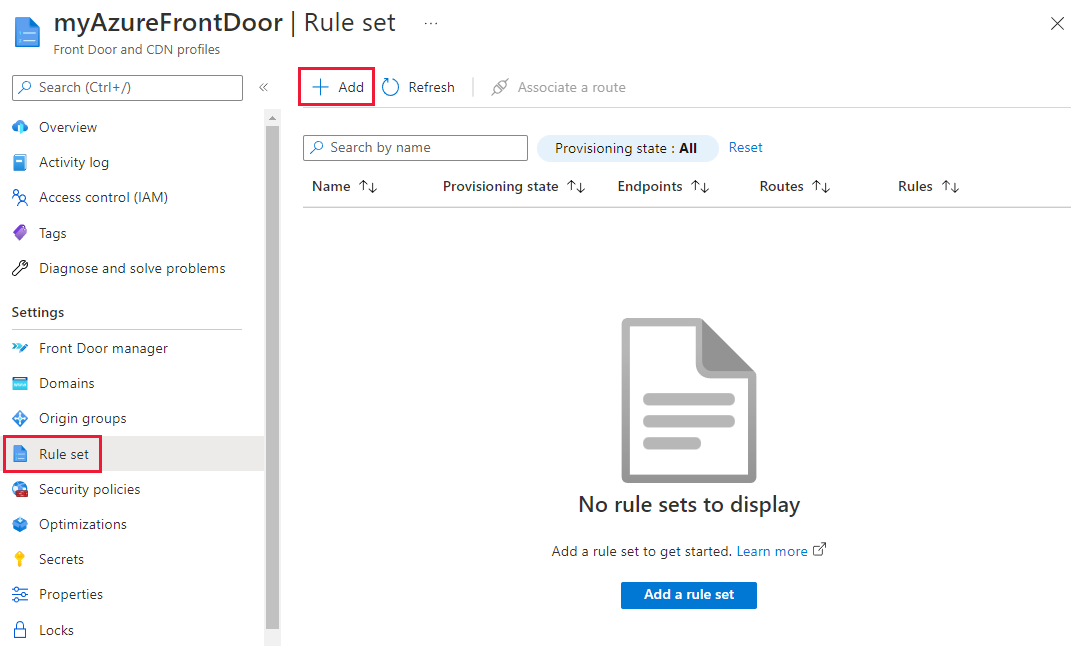
Als u de eerste regel wilt maken, geeft u deze een naam. Selecteer vervolgens + Voorwaarde toevoegen en + Actie toevoegen om uw regel te definiëren. U kunt maximaal 10 voorwaarden en 5 acties voor één regel toevoegen. In dit voorbeeld gebruiken we een servervariabele om 'Apparaattype' toe te voegen aan de antwoordheader voor aanvragen die afkomstig zijn van een 'mobiel' apparaattype. Zie voorwaarden en acties voor overeenkomsten voor meer informatie.
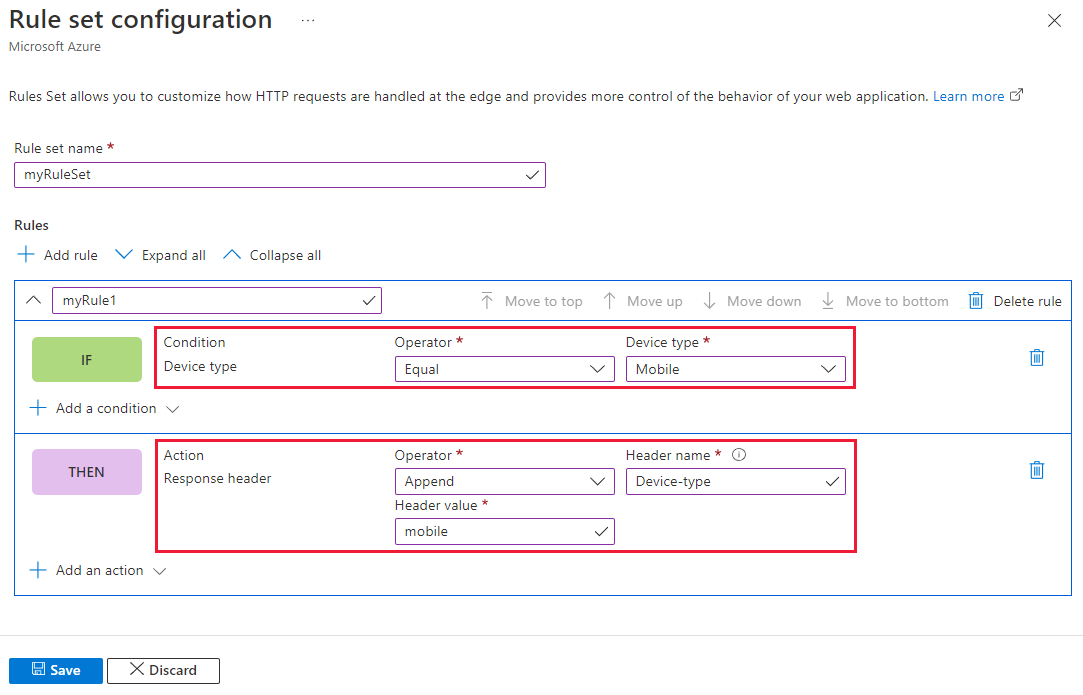
Notitie
- Als u een voorwaarde of actie uit een regel wilt verwijderen, gebruikt u het prullenbakpictogram aan de rechterkant van de specifieke voorwaarde of actie.
- Als u een regel wilt maken die van toepassing is op alle binnenkomend verkeer, geeft u geen voorwaarden op.
- Als u wilt stoppen met het evalueren van resterende regels als aan een specifieke regel wordt voldaan, schakelt u Stoppen met het evalueren van de resterende regel in. Als deze optie is ingeschakeld, worden alle resterende regels in die regelset, evenals alle resterende regelsets die aan de route zijn gekoppeld, niet uitgevoerd, ongeacht de overeenkomende voorwaarden waaraan wordt voldaan.
- Alle paden in de regelengine zijn hoofdlettergevoelig.
- Headernamen moeten voldoen aan RFC 7230.
U kunt de prioriteit van de regels in uw regelset instellen met behulp van de pijlknoppen om de regels omhoog of omlaag te verplaatsen. De lijst bevindt zich in oplopende volgorde, dus de hoogste prioriteitsregel wordt als eerste weergegeven.
Tip
Als u wilt controleren wanneer wijzigingen worden doorgegeven aan Azure Front Door, maakt u een aangepaste antwoordheader in de regel met behulp van het volgende voorbeeld. Voeg een antwoordheader
_X-<RuleName>-Version_toe en wijzig de waarde telkens wanneer de regel wordt bijgewerkt.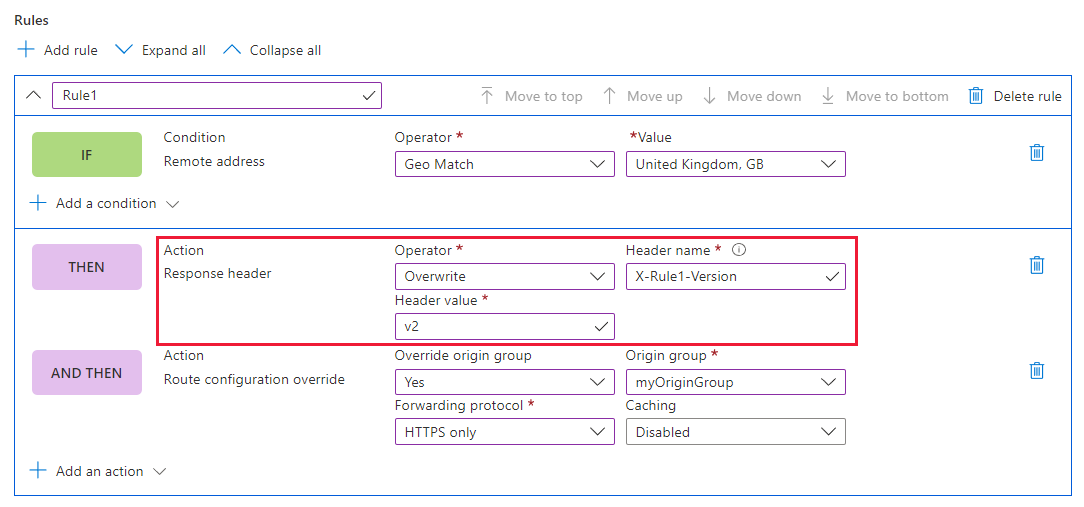 Nadat de wijzigingen zijn bijgewerkt, gaat u naar de URL om te bevestigen dat de regelversie wordt aangeroepen:
Nadat de wijzigingen zijn bijgewerkt, gaat u naar de URL om te bevestigen dat de regelversie wordt aangeroepen: 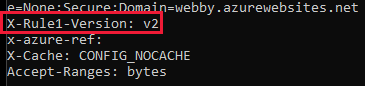
Nadat u alle regels hebt gemaakt die u nodig hebt, selecteert u Opslaan om het maken van de regelset te voltooien.
U kunt de regelset nu koppelen aan een route, zodat deze van kracht kan worden. U kunt de regelset koppelen op de pagina Regelsets of vanuit de Front Door-manager.
Pagina regelset:
Selecteer op de pagina Regelset de koppeling Niet-gekoppeld om de regelset aan een route te koppelen.
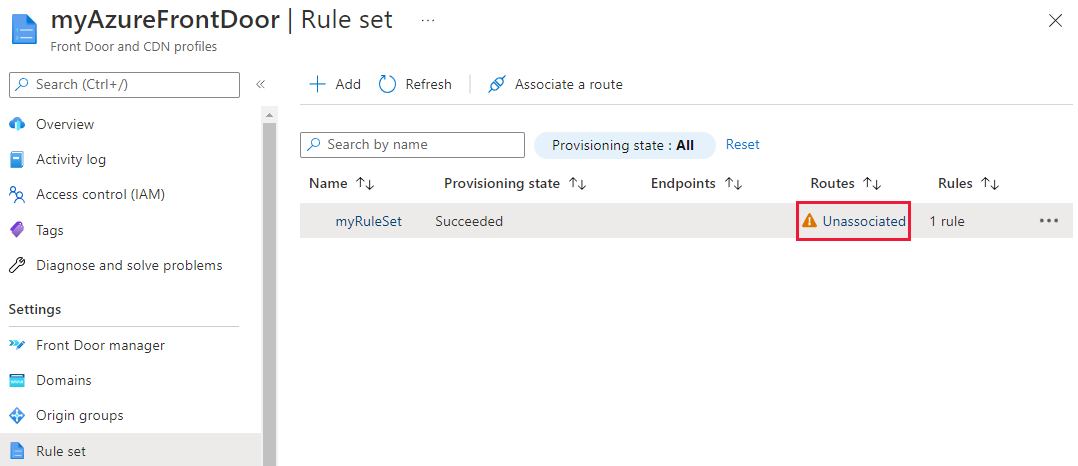
Selecteer op de pagina Een route koppelen het eindpunt en de route waaraan u de regelset wilt koppelen.
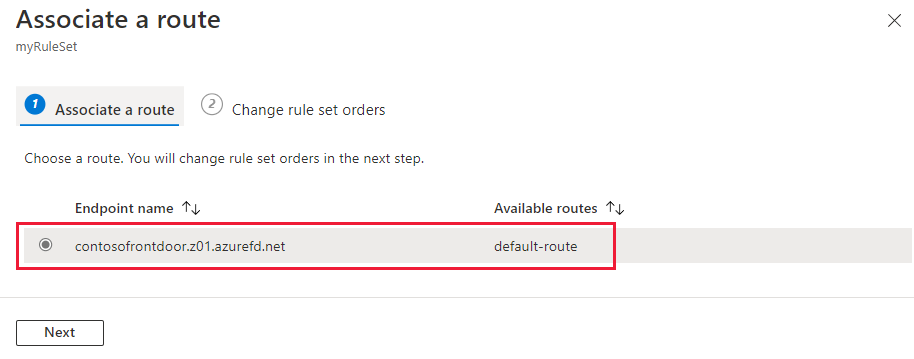
Selecteer Volgende om de volgorde van de regelset te wijzigen als u meerdere regelsets voor de geselecteerde route hebt. Het proces voor regelsets in de vermelde volgorde. U kunt de volgorde wijzigen door de regelset te selecteren en de knoppen boven aan de pagina te gebruiken. Selecteer Koppelen om de routekoppeling te voltooien.
Notitie
U kunt slechts één regelset koppelen aan één route op deze pagina. Als u een regelset wilt koppelen aan een andere route, gebruikt u de Front Door-manager.
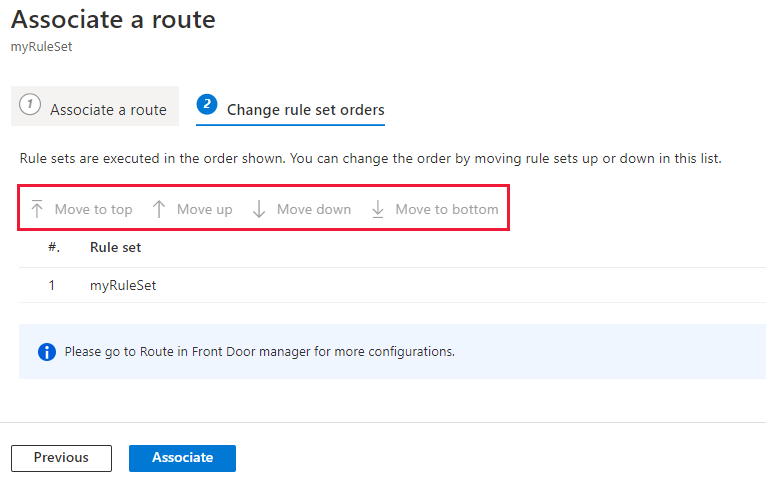
De regelset is nu gekoppeld aan een route. U kunt de antwoordheader controleren om te bevestigen dat het apparaattype is toegevoegd.
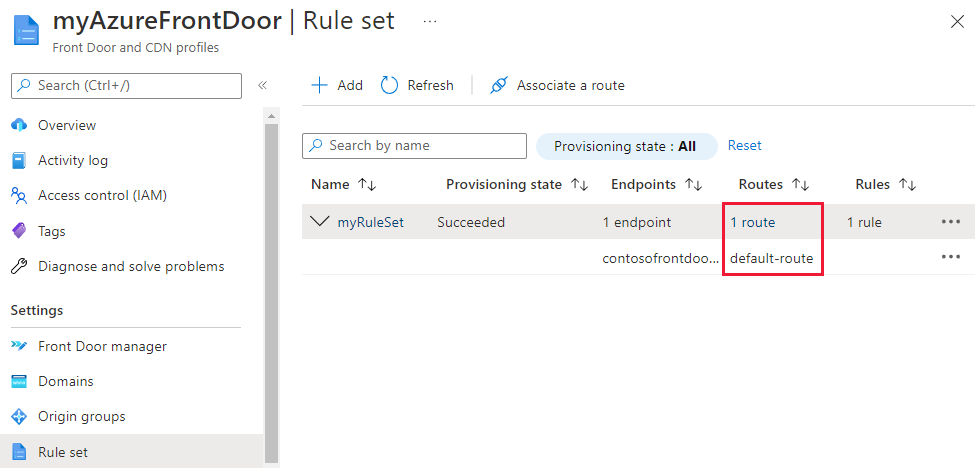
Front Door-manager:
Selecteer in de Front Door-manager de ... naast de route die u wilt configureren en selecteer vervolgens Route bewerken.
Selecteer op de pagina Route bijwerken onder Regels de regelsets die u wilt koppelen aan de route in de vervolgkeuzelijst. U kunt ook de volgorde van de regelsets wijzigen.
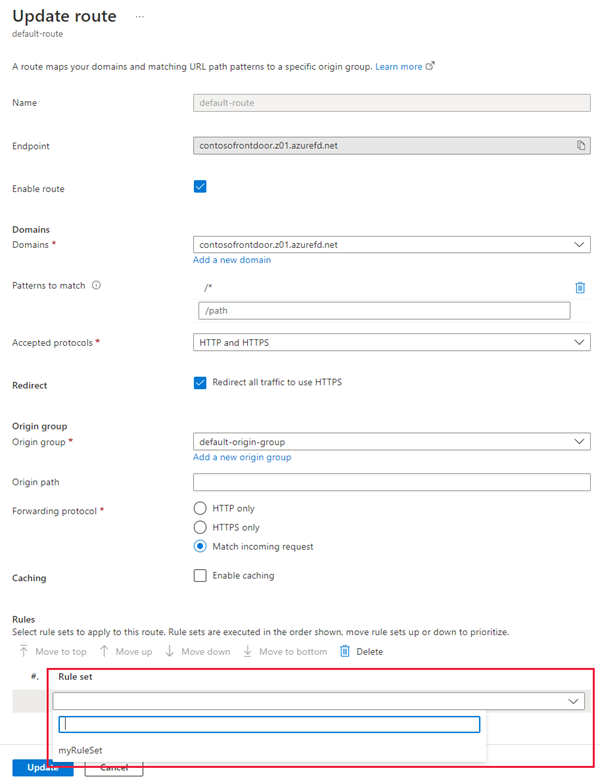
Selecteer Bijwerken om de routeconfiguratie op te slaan.
Een regelset verwijderen
Als u geen regelset meer nodig hebt in uw Azure Front Door-profiel, volgt u deze stappen om deze te verwijderen:
Navigeer naar de pagina Regelset onder Instellingen.
Selecteer de ... naast de regelset die u wilt verwijderen en selecteer Ontkoppelen van alle routes.
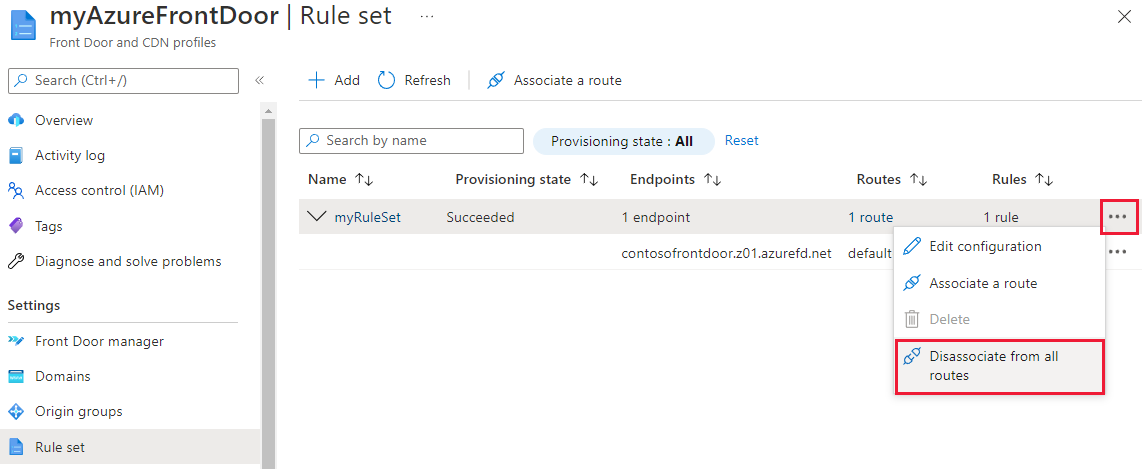
Nadat de regelset is ontkoppeld, selecteert u de ... opnieuw. Selecteer Verwijderen en bevestig dit door Ja te selecteren.
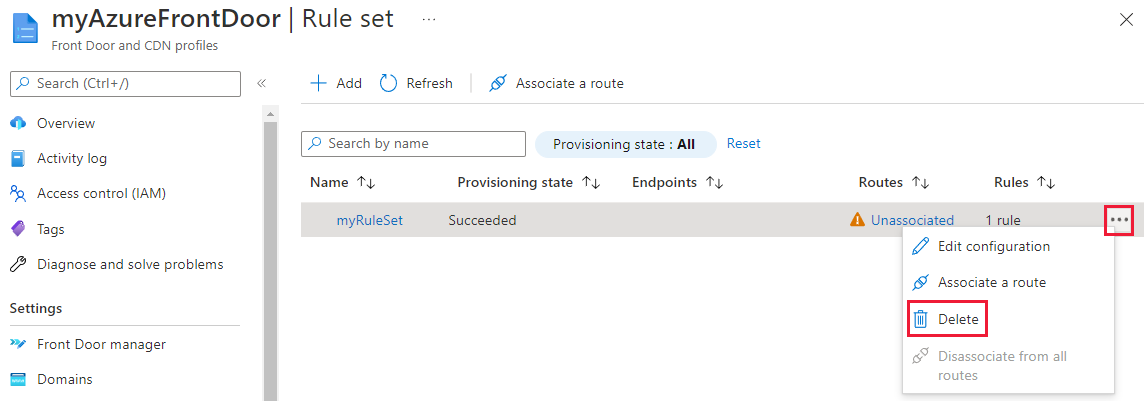
Herhaal deze stappen om andere regelsets in uw Azure Front Door-profiel te verwijderen.
Volgende stappen
Meer informatie over het toevoegen van beveiligingsheaders met regelset.